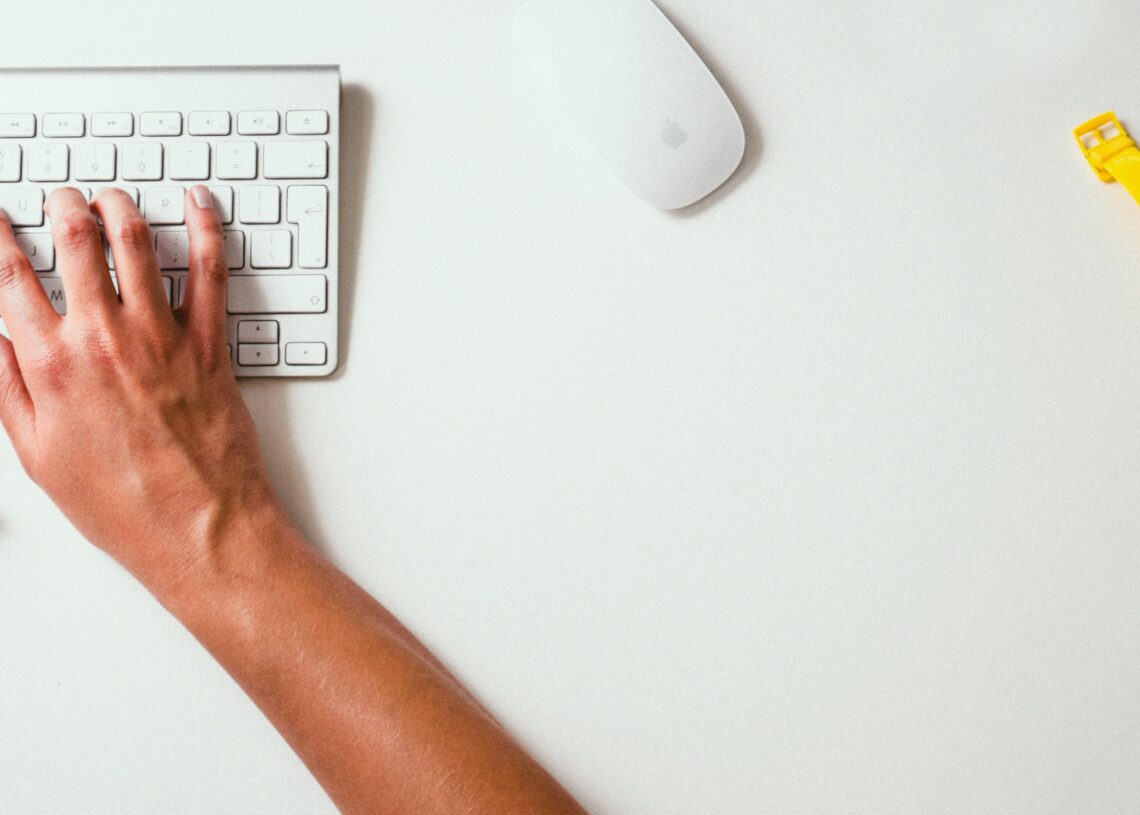Découvrez si votre appareil photo ou webcam est en cours d’utilisation ou piraté et espionné
👨
Avons-nous peur que quelqu’un nous espionne via la webcam du PC ou la caméra du téléphone ? Voyons comment le découvrir
À la télévision, nous entendons souvent parler de pirates informatiques qui s’introduisent facilement dans les ordinateurs de n’importe qui, ce qui peut générer davantage d’inquiétude chez les utilisateurs qui sont naturellement anxieux ou craignent pour leur vie privée. Malheureusement, ce danger n’est pas si éloigné : les pirates peuvent vraiment prendre le contrôle total de notre ordinateur ou de notre appareil portable (smartphone ou tablette) et, avec des astuces appropriées, allumer la caméra vidéo ou la webcam, sans que nous puissions nous en rendre compte.
Pour cette raison, nous avons décidé de faire un guide complet dans lequel nous vous montrerons comment savoir si quelqu’un espionne la caméra, en examinant à la fois les ordinateurs et les appareils portables populaires.
LIRE AUSSI : Protégez la webcam et le microphone de votre PC pour éviter d’être espionné
On part du principe que, si le hacker est vraiment bon, on ne remarquera rien même en vérifiant chaque recoin de notre PC ou de notre smartphone : les meilleurs parviennent vraiment à cacher les pistes comme personne au monde. Si la violation s’est produite via une application, un logiciel malveillant ou un programme installé, nous pouvons mettre fin à l’espionnage en supprimant les autorisations de l’application suspecte ou en désinstallant l’application qui nous espionne.
Vérifiez si la webcam du PC a été piratée
Tout d’abord, effectuons trois vérifications de base pour voir si la webcam est utilisée à notre insu :
1) Vérifiez le voyant de la webcam: Si le voyant à côté de la webcam est allumé même lorsqu’elle n’est pas utilisée, il est probable que quelqu’un regarde. Gardez à l’esprit, cependant, qu’il est facile pour un logiciel malveillant ou une application d’espionner la webcam sans allumer l’indicateur LED.
2) Webcam déjà utilisée: Si vous essayez d’ouvrir une application qui utilise la webcam, vous obtenez l’erreur qu’elle est déjà utilisée, vous devez savoir ce qui l’utilise.
3) Contrôle de la vidéo et de l’audio enregistrés: Si dans le dossier des enregistrements de la webcam il y a des vidéos ou des fichiers audio que nous n’avons pas créés, alors nous avons été piratés.
Si nous avons peur que quelqu’un nous espionne avec la webcam de notre ordinateur, nous pouvons alors vérifier quelles applications ont des autorisations d’accès à la webcam en nous emmenant dans le menu Démarrer en bas à gauche, en ouvrant l’application Paramètresen cliquant sur le menu Intimité et enfin ouvrir le menu Caméra.
Faisons défiler la fenêtre qui s’ouvre jusqu’à trouver la section Autoriser les applications de bureau à accéder à la caméra et vérifiez quels programmes sont inclus. Habituellement, nous trouverons des navigateurs tiers (Chrome et Firefox) et quelques autres applications sur cet écran, mais si nous remarquons des applications suspectes, nous supprimons immédiatement la coche du commutateur. Activé présent dans la même section et allons dans le chemin de l’application, afin que nous puissions la désinstaller.
En cas de problèmes pour désactiver certains processus ou certains logiciels malveillants, nous pouvons nettoyer le système en lisant les conseils vus dans notre guide Comment supprimer les logiciels malveillants et les virus d’un ordinateur infecté.
C’est aussi très important Vérifier les modules complémentaires du navigateur. Si vous redémarrez l’ordinateur puis ouvrez l’un des navigateurs couramment utilisés (Chome, Firefox ou Edge), le voyant de la webcam s’allume automatiquement, il existe un module complémentaire de navigateur qui l’utilise. Pour savoir laquelle, vous devrez supprimer toutes les extensions une par une.
Que faire si la webcam est espionnée ou piratée
1) Éteignez la webcam immédiatement: C’est la première étape efficace pour empêcher le piratage de webcam. Déconnectez ensuite la webcam de l’ordinateur ou, si elle est intégrée au moniteur, désactivez-la depuis les paramètres ou appuyez sur le bouton droit de la souris dans le menu Démarrer de Windows 10, allez dans Gestion d’appareils, localisez la webcam et faites un clic droit dessus pour la désactiver.
2) Gardez le pare-feu Windows actif, entrant Paramètres > Mise à jour et sécurité > Sécurité Windows > Pare-feu et protection du réseau.
3) Exécuter une analyse antivirus, avec Malwarebytes ou autre antimalware.
4) Changer tous les mots de passe des comptes compromis, comme expliqué dans un autre guide.
5) N’utilisez pas la webcam si elle est connectée à un réseau public. Si c’est le cas, comptez sur un VPN pour sécuriser votre connexion.
Comment vérifier si la caméra sur Android est espionnée
L’identification des applications d’espionnage sur un appareil Android n’est peut-être pas aussi simple, car de nombreux pirates informatiques exploitent des applications trompeuses, des logiciels malveillants cachés dans des applications légitimes et des piratages qui exploitent les autorisations administratives du téléphone.
Pour effectuer toutes les vérifications nécessaires, passons à Paramètres> Sécurité> Administrateurs de l’appareil (ou alternativement sur Confidentialité -> Application avec accès spécial -> Application d’administration des appareils) et vérifiez quelles applications ont des autorisations d’administration.
Si nous trouvons une application étrange active sur cet écran, nous sommes très probablement espionnés par un pirate informatique, qui a maintenant le contrôle total de l’appareil (même en espionnant via la caméra avant ou la caméra arrière).
Pour résoudre le problème, nous supprimons la coche de l’application suspecte activée en tant qu’administrateur, identifions le nom de l’application et la désinstallons de notre appareil comme nous le faisons pour toute autre application.
La chose empire si nous avons également les autorisations de superutilisateur (root) actives sur le téléphone : dans ce cas, l’application malveillante pourrait prendre des autorisations administratives à tout moment, sans notre intervention.
À cet égard, il est toujours conseillé de vérifier l’application de gestion des autorisations de superutilisateur (SuperSU ou alors Magisk), afin de vérifier s’il existe une application suspecte qui ne devrait pas s’y trouver.
Enfin, nous vous recommandons de jeter un coup d’œil périodique à l’écran dans Paramètres -> Confidentialité -> Gestion des autorisations -> Caméra, afin de vérifier quelles applications sont autorisées à accéder à la caméra.
Si nous remarquons quelque chose de suspect, ouvrez simplement l’application et refusez l’autorisation d’accéder à la caméra.
Pour plus de détails nous vous conseillons de lire notre guide Autoriser les autorisations d’application sur Android.
Pour les smartphones Android, il est utile d’installer une application telle que Points d’accès, ce qui vous fait afficher un indicateur sur l’écran chaque fois qu’une application utilise la caméra ou le microphone.
Comment repérer les applications d’espionnage sur iPhone et iPad
Sur les iPhones et iPads, il est plus difficile d’espionner l’appareil photo, car les applications ne peuvent être installées qu’à partir de l’App Store (où elles sont toutes contrôlées).
Les iPhones et iPads affichent de petites icônes orange et vertes lorsque les applications accèdent à la caméra ou au microphone de l’appareil.
Nous pouvons également vérifier s’il existe des applications d’espionnage ou des applications de contrôle parental (utilisées comme applications d’espionnage) qui accèdent à la caméra en nous emmenant sur le chemin Paramètres> Confidentialité> Appareil photo.
Si nous remarquons des applications suspectes sur cet écran, supprimez la coche à côté du nom de l’application et procédez à sa désinstallation, comme indiqué également dans notre guide Comment libérer de l’espace sur iPhone.
Une autre méthode utilisée pour espionner la caméra sur les iPhones et iPads implique l’utilisation de profils VPN personnalisés, que l’utilisateur remarque rarement. Pour effectuer ce type de contrôle, prenons le chemin Paramètres -> Général -> VPN.
S’il y a des profils VPN actifs étranges, il est préférable de tout supprimer par précaution, afin de réduire le risque d’être espionné sans notre consentement.
Conclusion
En lisant attentivement le guide, nous pourrons intercepter toutes les applications d’espionnage qui vous permettent d’activer la caméra de notre appareil et de nous espionner sans notre consentement. Comme déjà mentionné, la plupart des hackers sont capables de bien cacher leurs traces et de nous espionner même si nous vérifions toujours les écrans vus dans ce guide ; pour nous protéger nous devons nécessairement utiliser un bon antimalware et toujours mettre à jour notre système d’exploitation.
Pour augmenter la protection contre les pirates informatiques sur votre PC, nous vous recommandons de lire nos guides Programmes et outils anti-piratage est Meilleur Anti-Malware pour trouver même les logiciels espions cachés.
Si, en revanche, nous voulons protéger notre appareil Android de toutes sortes de menaces, nous vous suggérons de lire notre analyse approfondie Comment protéger Android contre les logiciels malveillants et les applications malveillantes, les virus et les espions.
Explorez également plus d’articles dans nos catégories Internet, Technologie et encore Ordinateurs et internet.
On vous remercie pour votre visite et on espère que notre article Découvrez si votre appareil photo ou webcam est en cours d’utilisation ou piraté et espionné
vous aide, pensez à partager l’article sur Facebook, instagram et e-mail avec les hashtags ☑️ #Découvrez #votre #appareil #photo #webcam #est #cours #dutilisation #piraté #espionné ☑️!